chkdsk工具怎么运行,详细教您chkdsk磁盘修复工具怎么用
- 分类:win10 发布时间: 2018年06月26日 12:09:00
chkdsk是Windwos系统自带的磁盘修复工具,是一款很实用的小工具。chkdsk可帮助用户修复一些常见磁盘问题,解决磁盘无法访问的问题,然而很多用户都不知道chkdsk磁盘修复工具该怎么用?下面,小编给大家带来了chkdsk磁盘修复工具的使用方法。
Windows常用磁盘检测和修复工具Chkdsk在用户可以在命令提示符中手动运行。一般来说,如果系统检测到硬盘分区由于意外被关闭,或者检测到其他异常发生,Chkdsk在系统启动时会自动运行。下面,小编给大家分享chkdsk磁盘修复工具的使用经验。
chkdsk磁盘修复工具怎么用
在硬盘E损坏问题提示对话框上单击“确定”。

工具电脑图解-1
搜索CMD,在搜索结果中右击CMD,然后选择“以管理员身份运行”。
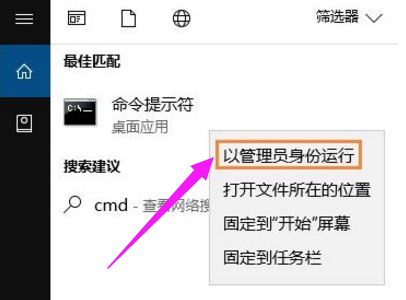
磁盘电脑图解-2
在命令符提示对话框中直接输入Chkdsk E: /F 后按回车(E:是问题硬盘的盘符),然后耐心等待程序运行到结束。
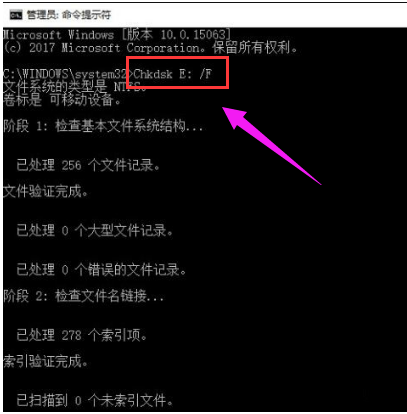
chkdsk电脑图解-3
注意:若是使用Chkds工具修复C盘(系统盘)则可能会提示“是否计划在下一次系统重新启动时检查此卷?(Y/N)”,我们输入Y回车,然后保存当前活动项目,再重启一下。
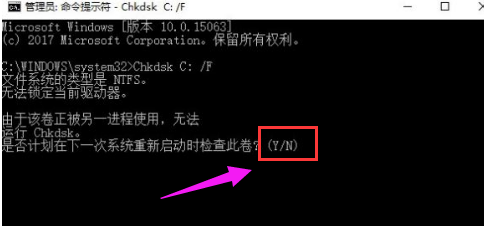
chkdsk电脑图解-4
如果在修复过程中出现“正在使用”之类的提示,可以使用命令行Chkdsk E: /F /X 并回车进行修复。
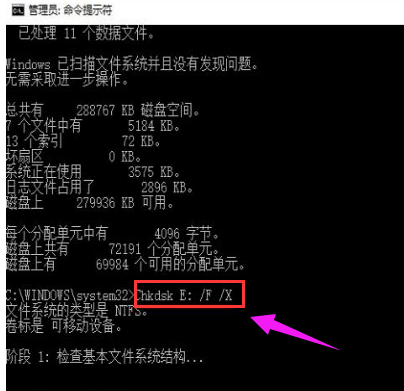
chkdsk电脑图解-5
对于需要查询FAT或者FAT32格式硬盘上的文件信息和完整路径,则直接输入Chkdsk E: /V 并回车即可。
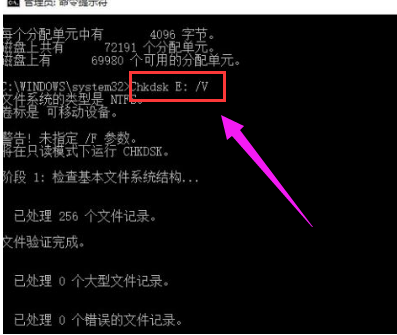
chkdsk电脑图解-6
以上就是chkdsk磁盘修复工具的使用技巧。
猜您喜欢
- win10怎么还原系统2020/07/23
- 电脑教程:win10系统怎么样2017/11/03
- win10台式电脑怎么连wifi的操作步骤..2021/05/15
- win10显卡驱动,详细教您win10显卡驱动..2018/07/05
- windows10dns配置错误网页打不开怎么..2022/02/28
- 鼠标dpi,详细教您鼠标dpi怎么调..2018/05/30
相关推荐
- win10怎么查电脑配置型号 2022-05-09
- 小编教你win10进程太多怎么优化.. 2021-03-22
- 小编教你电脑蓝屏怎么办 2018-04-12
- win10创造者更新,详细教您win10创造者.. 2018-03-06
- win10重启时候转圈很久怎么办?加快开.. 2022-01-04
- win7如何升级到win10系统 2019-07-12




 粤公网安备 44130202001059号
粤公网安备 44130202001059号